פרסומת
אני משתמש שוב ושוב ומכבה את Picasa (ה- גרסת תוכנת שולחן עבודה, לא אלבומי הרשת). בכל פעם שאני חוזר אליו, אני נזכר באיזו מידה האפליקציה גדולה, מדוע היא צריכה להישאר במחשב שלי ולמה היא צריכה להיות מופעלת לכולם מחשב.
יש דברים שגוגל עושה טוב ויש דברים שהם עושים באמת נו. Picasa הוא אחד הדברים שהם עושים ממש טוב ואם אתה עושה הרבה צפייה ועריכה של תמונות במחשב שלך אתה צריך להשתמש ב- Picasa כברירת מחדל. זה לוקח צפייה ועריכה של תמונות לרמה חדשה לחלוטין ומציע הרבה תכונות אחרות מלבד מאפשרות לך להסתכל על התמונות שלך.
להלן חמישה טריקים וטיפים של גוגל פיקאסה, אלה שמצאתי ממש טובים ושאני עשוי להשתמש בהם לעתים קרובות.
שינוי גודל של תמונות כראוי למסגרות
אני נוהג למסגר הרבה תמונות טובות שלי לקירות, אך נראה כי תוכניות אחרות לעריכת תמונות לא ישתנו את גודל התמונה כנדרש. גם אם אתה מציין את הגודל המדויק שאתה רוצה, התמונה עדיין נראית גדולה מדי או קטנה מדי. אז אתה צריך להתחיל לכרות אותו (אם הוא גדול מדי) או שיש פערים גדולים בפריים (אם הוא קטן מדי).
אבל עם Picasa אין לך את הבעיה הזו. כשאתה משנה את גודל התמונה, היא מקבלת את המידות החדשות בדיוק מיד, מייד.

פשוט עבור לתמונה ואז לחץ על הדפס כפתור. לאחר מכן זה ייתן לך מגוון גדלים זמינים.
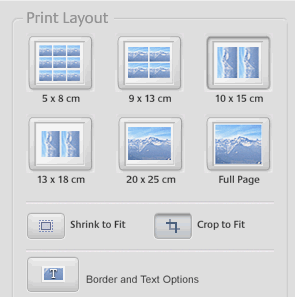
הם נותנים לך את ההזדמנות להוסיף גבול לתמונה, תחת "אפשרויות גבול וטקסט“. בחר כמה עותקים של התמונה שאתה רוצה והיא מנסה לשים את כולם באותו עמוד (תלוי בגודל). לאחר מכן בחר את הגודל הרצוי שלך ומכבה אותו למדפסת. קל מאוד.
הפוך את התמונות שלך לדף אינטרנט מיידי של HTML
תמונה זו שימושית ביותר אם ברצונך להעלות את התמונות שלך לאתר אינטרנט אך אינך בטוח יותר מדי בנושא שלך כישורי HTML 8 אפקטים מגניבים של HTML שכל אחד יכול להוסיף לאתר שלואתה לא צריך לדעת CSS או PHP כדי לבנות אתר מפואר. השתמש בטריקים HTML מגניבים אלה כדי ליצור אפקטים מדהימים. קרא עוד .
בחר את התמונות שתרצה בדף שלך על ידי לחיצה על התמונה הראשונה ואז השתמש במקשי החצים שמאלה וימינה כדי לבחור את השאר. אז לך ל תיקיה–> ייצוא כדף HTML ואז תתבקש למספר אפשרויות:
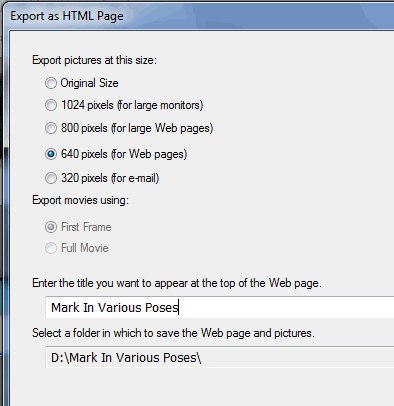
בצע את הבחירות שלך ואז תישאל אותך איזה סוג עמוד תרצה:
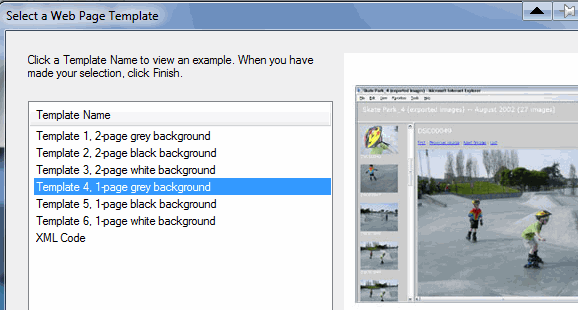
לאחר ביצוע הבחירות שלך, Picasa מהר מאוד מבצע את הדף ופותח אותו בדפדפן שלך. אם אתה אוהב את מה שאתה רואה, שמור את הדף במחשב שלך על ידי מעבר אל קובץ -> שמור דף בשם בתפריט הדפדפן:
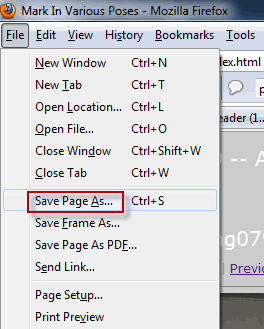
שלח את התמונות ישירות לבלוגר
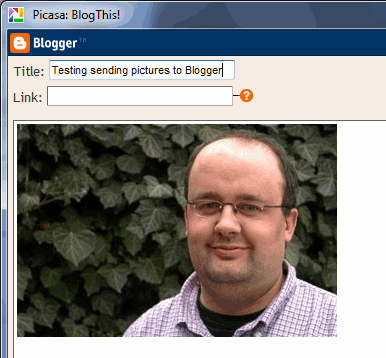 כעת לאחר שהתחלתי להשתמש שוב ב- Blogger, זה יהפוך שימושי במיוחד כאשר ברצוני לשלוח את הצמדים שלי לבלוג שלי.
כעת לאחר שהתחלתי להשתמש שוב ב- Blogger, זה יהפוך שימושי במיוחד כאשר ברצוני לשלוח את הצמדים שלי לבלוג שלי.
לחץ לחיצה כפולה על התמונה שברצונך לשלוח לבלוג שלך ולחץ על בלוג זה! כפתור בתחתית.
זה פותח חלון להיכנס ל- Blogger (אם עדיין לא התחברת). התחבר לחשבון גוגל שלך וכשתהיה באפשרותך לקבל אפשרויות גודל ואז ההזדמנות לכתוב טקסט לצד התמונה שלך.
ואז לחץ על "פרסם פוסט"כמו שתעשה בכל פוסט רגיל של Blogger. לאחר מכן התמונה תופיע מייד בדף הבלוג שלך. אין צורך בהמתנה.
הפוך את התמונות שלך לקולאז '- ואז לטפט שולחן עבודה
זה ממש מגניב. כבר כיסינו איך להכין קולאז 'במחשב - - כיצד להכין קולאז 'יצירתי במחשב באמצעות קולאז' צורות (Windows) קרא עוד לפני כן אבל שיטת Picasa היא באמת די קלה.
שוב, הדגש את התמונות בעזרת העכבר שלך ואז עבור אל צור -> קולאז 'תמונות. לאחר מכן התמונות שלך יופיעו כאחד מסגנונות הקולאז 'ויהיו לך אפשרויות לנסות תמונות אחרות.
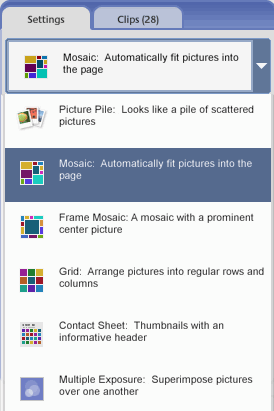
לאחר הקולאז ', יש אפשרות להפוך את היצירה שלך לטפט שולחן עבודה.
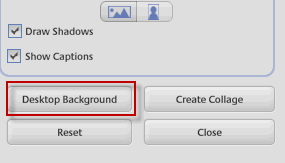
זה יגרום לחברתי לקפוץ תרנגולת שהיא חוזרת הביתה ומוצאת אותי בשולחן העבודה!
הפוך תמונות לתצוגות מצגות עם מוסיקה ואז העלה ל- YouTube
הייתי בחתונה בשבת והחברים של החתן והכלה רצו להציג מצגת שקופיות של החתן והכלה בשלבים שונים במערכת היחסים שלהם. אבל התוכנה בה השתמשו כדי להפעיל את התוכנית מהמחשב הנייד שלהם הפסיקה לעבוד כל הזמן. אם מסתכלים על איך Picasa עושה בקלות מצגות שקופיות עם מוסיקה, הם היו יכולים להשתמש בזה במקום זאת.
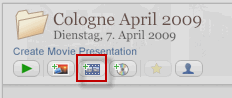 אמנם, זה לא יהפוך שום דבר ראוי לאוסקר אבל אם אתם רק מחפשים דרך להציג תמונות יחד עם קצת מוזיקה (או שום מוסיקה אם אתם מעדיפים) אז זה עובד מצוין.
אמנם, זה לא יהפוך שום דבר ראוי לאוסקר אבל אם אתם רק מחפשים דרך להציג תמונות יחד עם קצת מוזיקה (או שום מוסיקה אם אתם מעדיפים) אז זה עובד מצוין.
הכניסו את כל התמונות הרצויות לתצוגת השקופיות לתיקיה שלה. ואז בפיקאסה, יש אפשרויות בראש כל תיקיה. אחד מהם הוא צור מצגת סרטים. ודא שהתמונות בסדר הנכון בתיקיה כפי שאתה רוצה שהן יופיעו במצגת השקופיות (פשוט תן שם picture1.jpg, picture2.jpg... או משהו דומה)
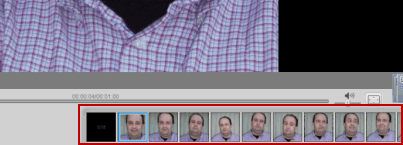 לחיצה על הלחצן "צור מצגת סרטיםכפתור ”מכניס את התמונות בתיקיה לקו ישר עם מסך מעליו כך שתוכלו להציג את מה שיצרתם.
לחיצה על הלחצן "צור מצגת סרטיםכפתור ”מכניס את התמונות בתיקיה לקו ישר עם מסך מעליו כך שתוכלו להציג את מה שיצרתם.
בצד שמאל למעלה, יש לך גם אפשרות להוסיף מוסיקה. פשוט נווט אל מיקום קובץ המוסיקה במחשב שלך ובחר אותו. ואז מתחת, בחר את "סגנון המעבר" שלך, כך תרצה שהתמונות ישתנו על המסך. אתה רוצה שהם יימוגו? או לחתוך מאחד לשני? פאן וזום? יש שם לא מעט אפשרויות לבחירה.
לאחר מכן תוכל ללחוץ על הירוק "לשחק"כדי להפעיל את מצגת השקופיות. עבור למסך מלא לקבלת אפקט מקסימאלי. בסיום, אם אתה באמת מרוצה ממצגת השקופיות שלך, Picasa אפילו נותן לך את היכולת להעלות את היצירה שלך ל- YouTube, כך שכל השאר יוכלו לראות אותה.
אז אלה חמשת הפיצ'רים שקפצו לי. רציתי לעשות את התיוג הגיאוגרפי של התמונות שלי מ- Picasa ל- Google Earth אבל משום מה זה לא עבד בשבילי. Picasa אמר לי להוריד קודם את Google Earth אבל כבר היה לי את זה! אז אולי כשאני סוף סוף יביא את התכונה הזו לעבודה, אוכל לכתוב עליה במאמר נפרד.
ביצענו בעבר לא מעט מאמרים של Picasa ב- MakeUseOf. להלן מספר דוגמאות לתיקון Picasa שלך:
- סדרת המבוא של ג'ים לחמש חלקים לפיקאסה - חלק שתיים מבוא ל- Google Picasa: תצוגה, תיקיות וסרגלי כלים קרא עוד , שלוש כיצד לערוך את התמונות שלך ב- Google Picasa קרא עוד , ארבע כיצד להשתמש באפקטים מיוחדים על תמונות ב- Google Picasa קרא עוד .
- עשרה טיפים לניהול תמונות טוב יותר באמצעות גוגל פיקאסה 10 טיפים לניהול תמונות טוב יותר באמצעות Google Picasa קרא עוד - שנקר
- שלח את התמונות שלך לאלבום האינטרנט שלך ב- Picasa באמצעות דוא"ל שלח את התמונות שלך לאלבום האינטרנט שלך ב- Picasa באמצעות דוא"ל קרא עוד - סאיקאת
- כיצד להשתמש בזיהוי פנים באלבומי Google כיצד להשתמש בזיהוי פנים באלבומי Google קרא עוד - טים
אילו תכונות של Picasa אתה הכי אוהב? נודיע בתגובות.
פיקאסה
מארק אוניל הוא עיתונאי ו ביבליופיל פרילנסרי, שמוציא דברים שפורסמו מאז 1989. במשך 6 שנים הוא היה העורך המנהל של MakeUseOf. עכשיו הוא כותב, שותה יותר מדי תה, מתמודד עם כלבו וכותב עוד קצת. אתה יכול למצוא אותו בטוויטר ובפייסבוק.

